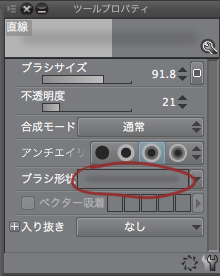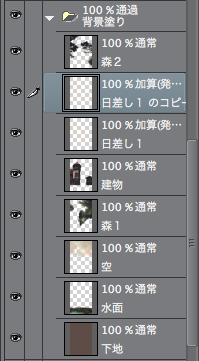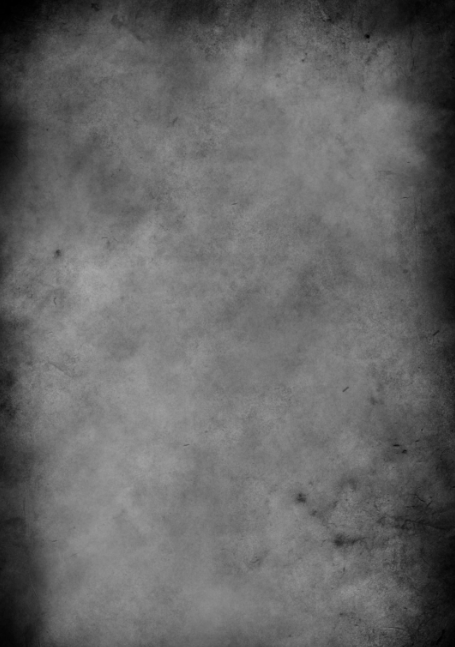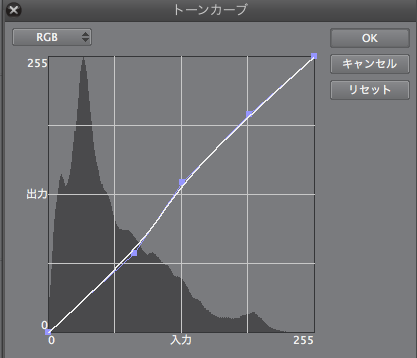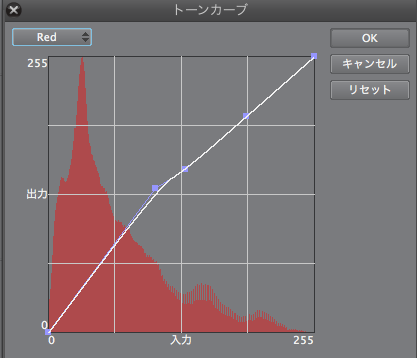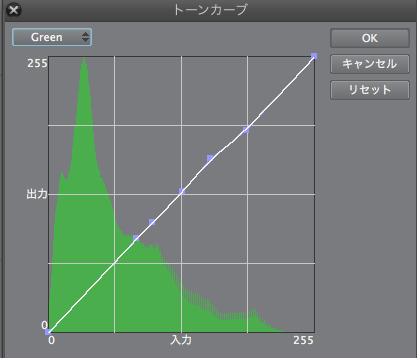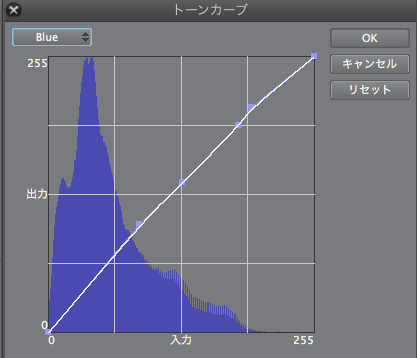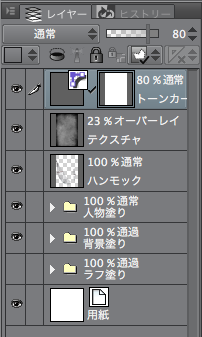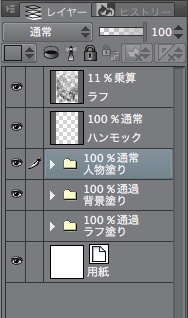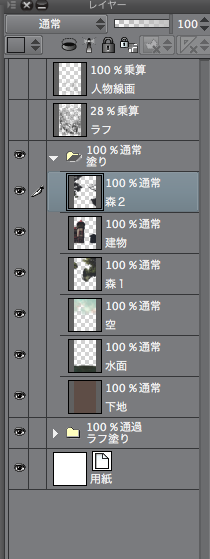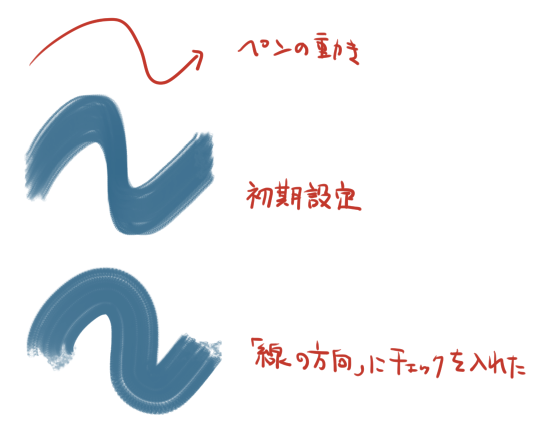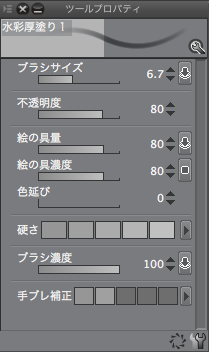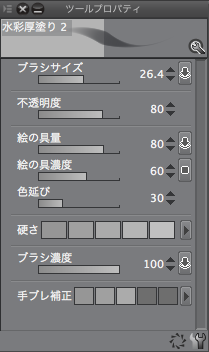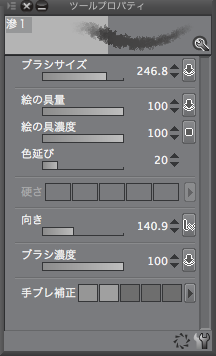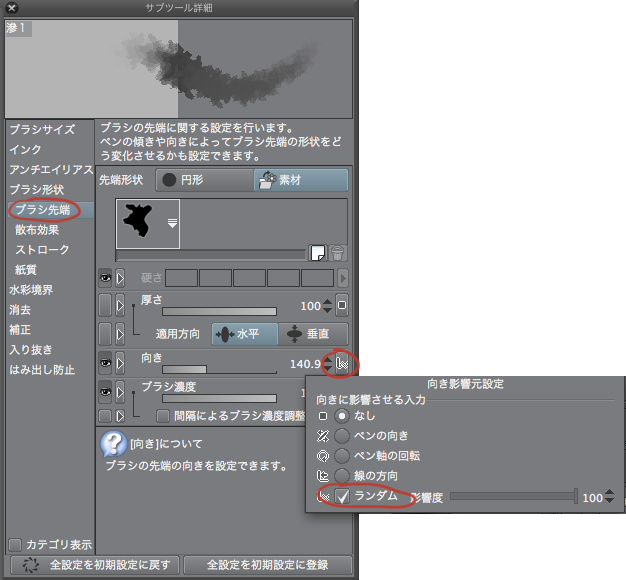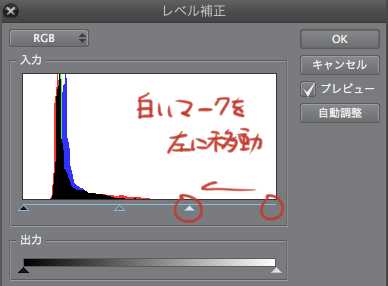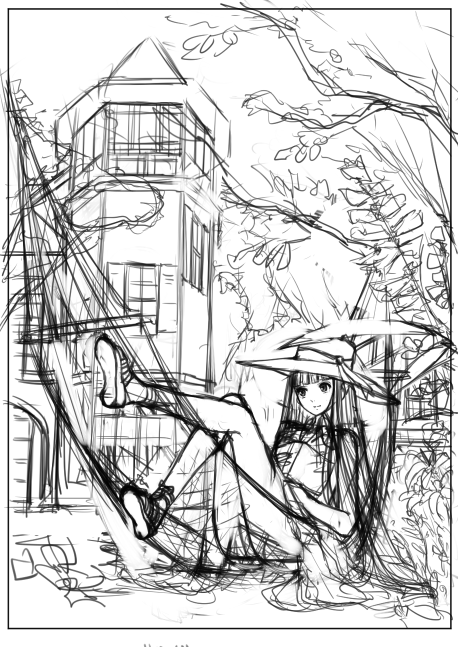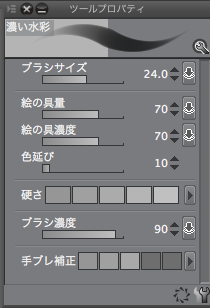■背景の描写①
配色ラフで色を決定したらレイヤーを結合し、大まかなブロックで画面を切り取って分割します。
私はラフの時の無造作なラインや偶然生まれた色、形などが好きなので新たに書き起こさずラフの良さを生かしたままに描きこんでいく形を良くとります。
今回は空/夜景/町並み/塔/人物にレイヤーを切り取りました。
◆空の描写/手前の搭の描写
手前の女の子2人が立っている搭を描き起こして行きます。
円柱型の搭で周りから光が来ている設定で、まずは普通の円柱を描いていきます。
画面中央の一番目立たせる場所なので、色調補正でコントラストを強くし、
他の場所より目立つように調節し、スポイトで色を救いレンガの質感を描写します。
実際のレンガのでこぼこ、汚れぐあいなどをイメージして描写すると、質感がでてリアルな感じになります。
搭の鐘も描写し、搭自体のコントラスト、物語性を強めて画面のしまりを強調させるメインモチーフにします。
◆夜景の描写
今度は手前の街と空の真ん中の街並みを描写していきます。
今回もラフの街並みのタッチをそのまま残しておき、遠景の背景はあまり細かく描写するとうるさくなりすぎてしま
うので、光の表現だけで夜の街並みを描写していきます。
| 街並みの光は星空のランダム性のある光と違って ある程度の街並みのラインを感じさせる規則性のある光にしたい為、 今回は光のテクスチャーは使用せず、クリップペイントスタジオにある デコレーションブラシを用いて描画していきます。 |
大まかな魚眼の流れに沿って、奥にいくほど光の密度、間隔を濃くして、手前にくるほど光の感覚を大きくし、遠近感を意識して街並みの光を描画していきます。
パターンブラシで街の光の点描が出来たのですが、現状のままだとただの点で、光のぽわっと光った感じがでていないので、光のラインに沿ってエアブラシでレ イヤ―モードオーバーレイでなぞっていき、街の大通りのひかりの感じを表現していきます。
これでまちの道の光が出来たので、さらに街のひかりっぽくするために街の中の大広間、灯台、特殊建築物など、その街にありそうなモチーフを意識した形状の建物、光の色を描写していきます。
最後に街全体の光によるぽわっとした光を、同じくオーバーレイモードでエアブラシをおおきくふきかけて遠景の夜景の完です。